Docker命令
启动Docker
systemctl start docker
停止Docker
systemctl stop docker
重启Docker
systemctl restart docker
开机启动Docker
systemctl enable docker
查看Docker概要信息
docker info
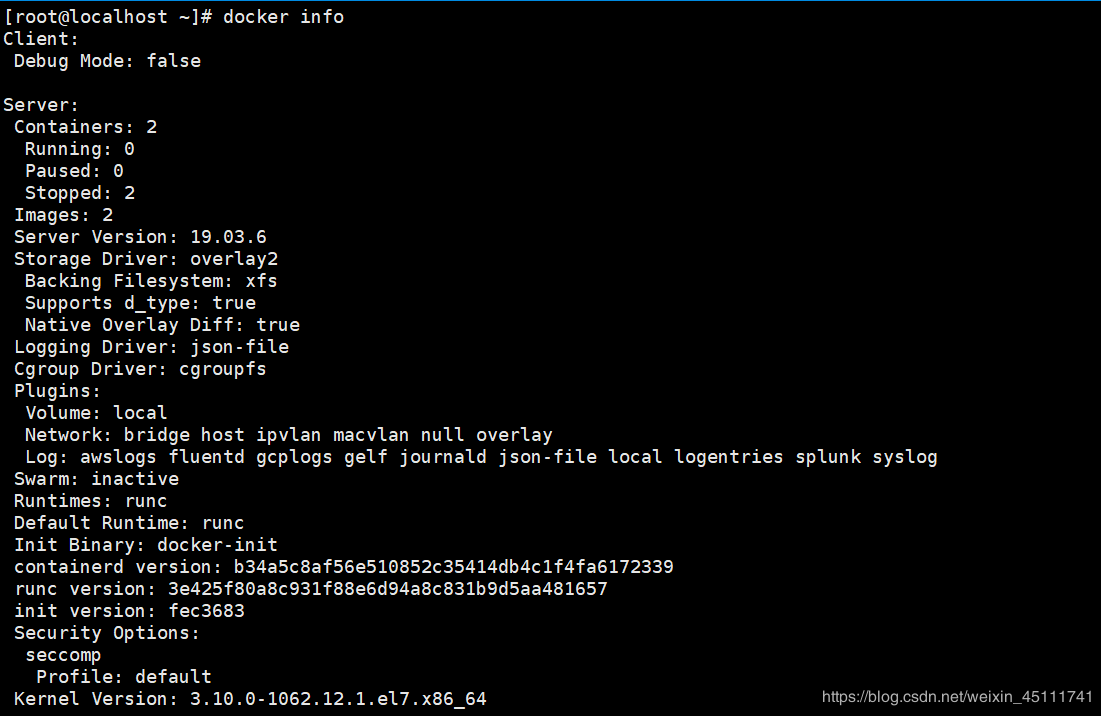
查看Docker帮助文档
docker --help
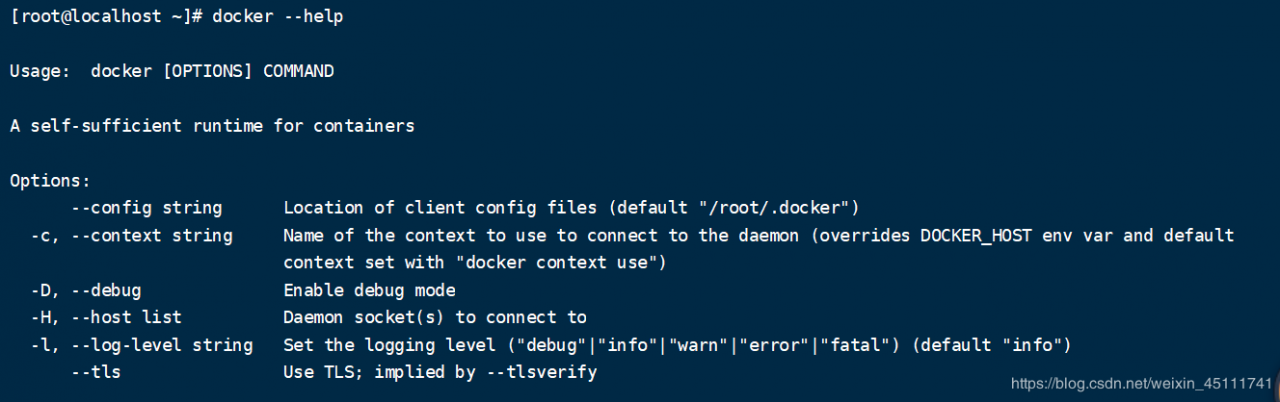
查看Docker版本信息
docker version
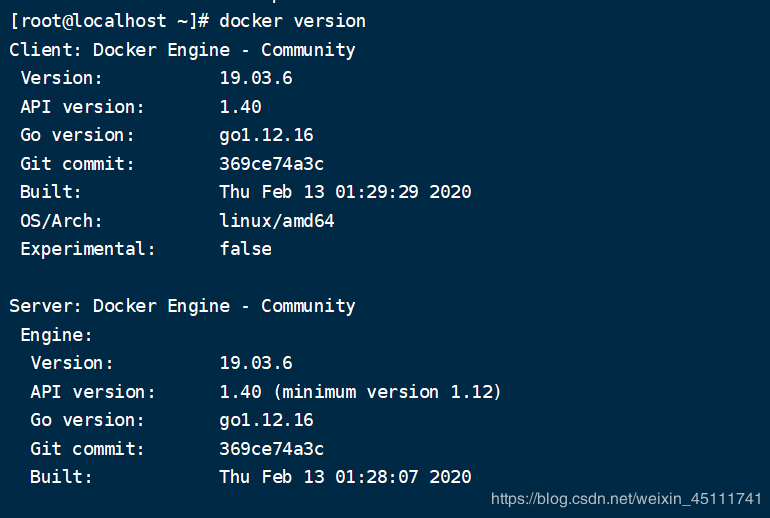
docker images

| 镜像的属性说明 | |
|---|---|
| REPOSITORY | 镜像的仓库源 |
| TAG | 镜像的标签(版本),同一个仓库有多个TAG的镜像,多个版本;我们用REPOSITORY:TAG来定义不同的镜像 |
| IMAGE ID | 镜像ID,镜像的唯一标识 |
| CREATE | 镜像的创建时间 |
| SIZE | 镜像的大小 |
| OPTIONS | 下面是可选参数 |
| -a | 显示所有的镜像(包括中间层) |
| -q | 只显示镜像id |
| -qa | 可以组合 |
| -digests | 显示镜像的摘要信息 |
| –no-trunc | 显示完整的镜像信息 |
docker search 镜像名
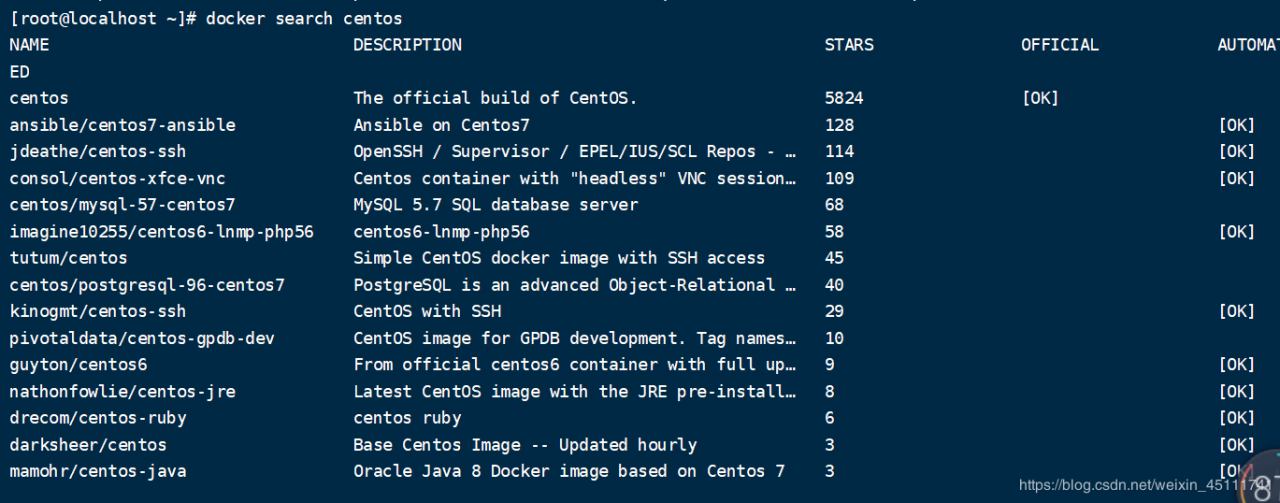
和 在 https://hub.docker.com/ 这里的搜索效果一样;

| OPTIONS可选参数: | |
|---|---|
| –no-trunc | 显示完整的镜像描述 |
| -s | 列出收藏数不小于指定值的镜像 |
| –automated | 只列出Docker Hub自动构建类型的镜像 |
docker pull 镜像名称:TAG
注意:不加TAG,默认下载最新版本latest
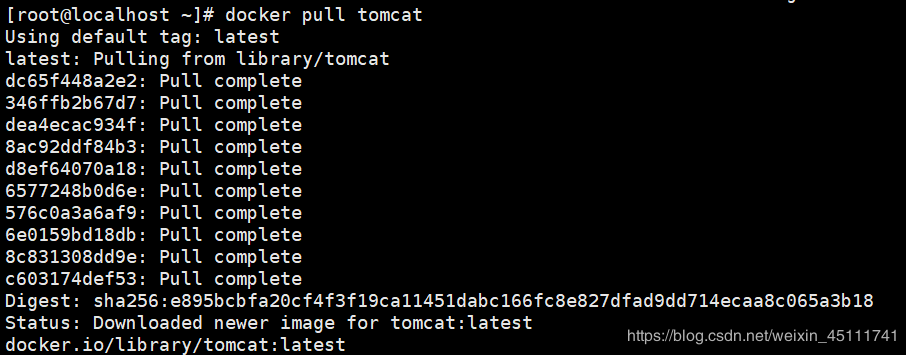
① 删除单个:docker rmi 镜像名称:TAG
如果不写TAG,默认删除最新版本latest
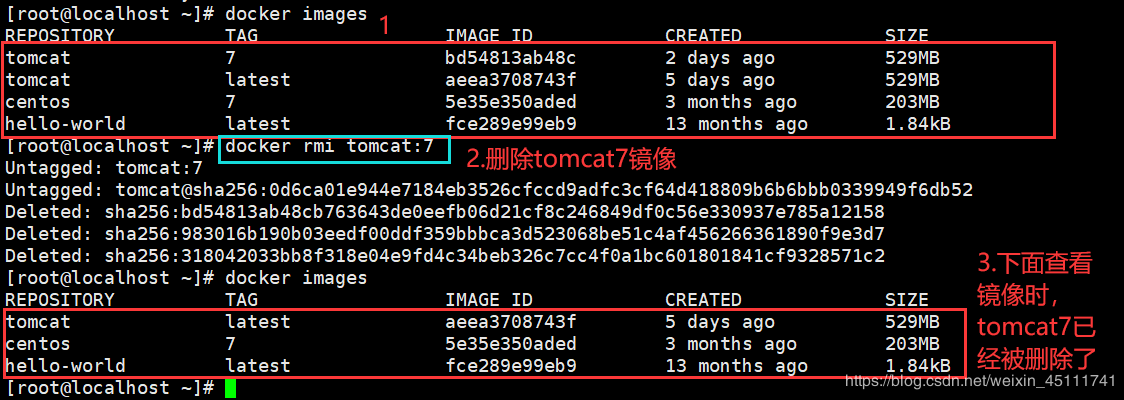
如果镜像已经在容器中生成了再运行时候,会报错,删除失败;

docker rmi -f 镜像名
还有一种方法就是先从容器中删除,然后再docker rmi 镜像名 删除

②删除多个镜像:docker rmi -f 镜像名1:TAG 镜像名2:TAG
两个镜像名之间用英文空格隔开

③删除全部:docker rmi -f $(docker images -qa)
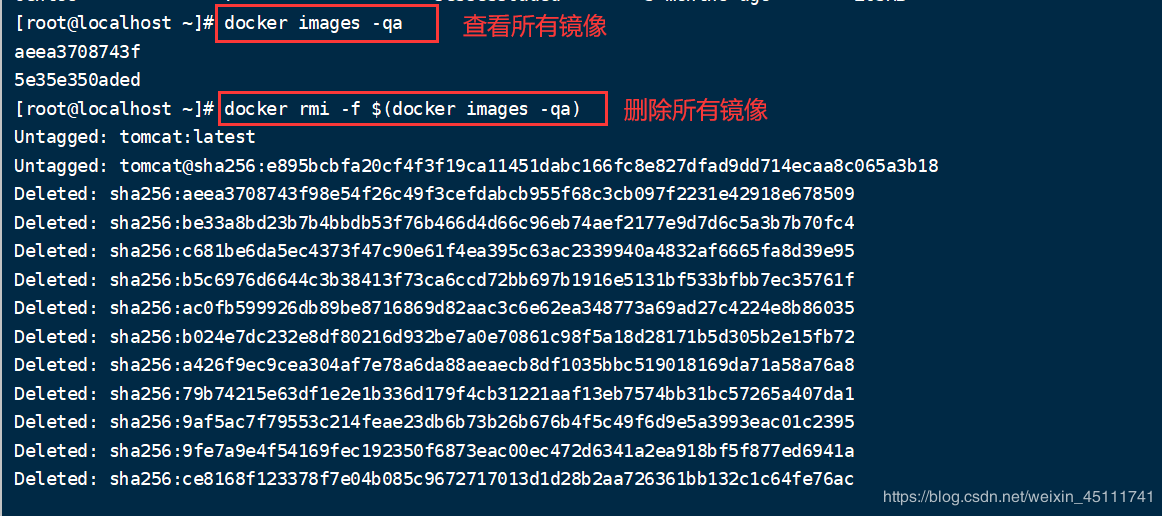
docker run [OPTIONS] IMAGE [COMMAND] [ARG...]
OPTIONS可选参数:
–name=“容器新名字”:为容器指定一个名称;
-i:以交互模式运行容器,通常与-t或者-d同时使用;
-t:为容器重新分配一个伪输入终端,通常与-i同时使用;
-d: 后台运行容器,并返回容器ID;
-P: 随机端口映射,容器内部端口随机映射到主机的端口
-p: 指定端口映射,格式为:主机(宿主)端口:容器端口
① 启动普通容器: docker run --name 别名 镜像ID
给镜像去一个别名
先查看所有的镜像,然后把hello-world取了一个新的别名hello2
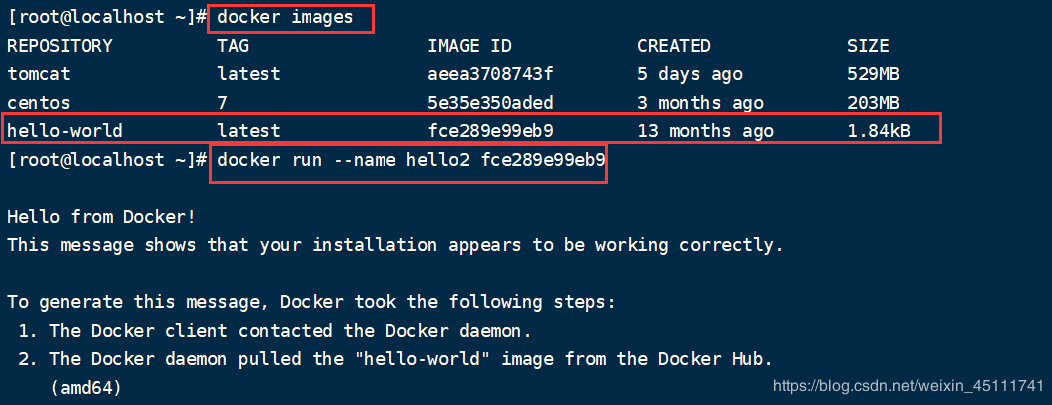
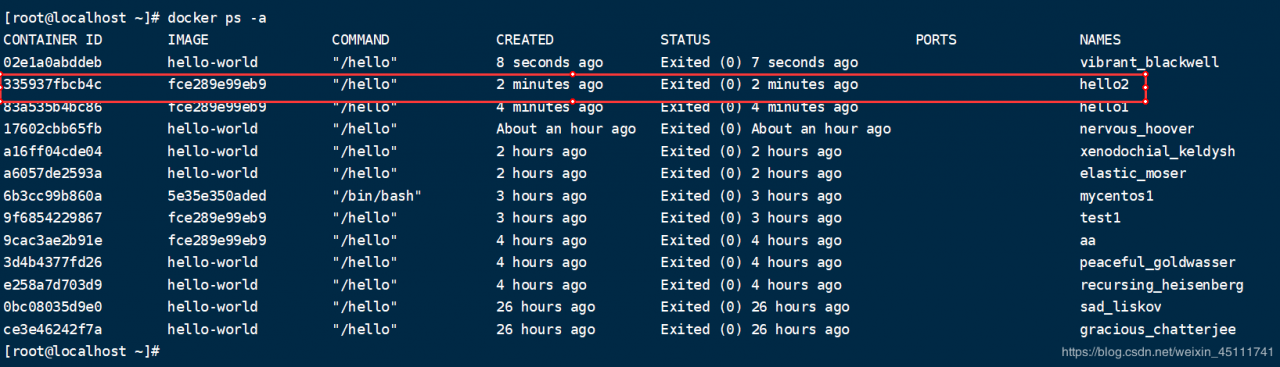
②启动交互式容器(启动后进入容器): docker run -it --name 别名 镜像ID
来运行一个容器,取别名,交互模式运行,以及分配一个伪终端,并且进入伪终端;

注意:
1、启动普通容器的方式基本不用,没有伪终端,没有太大价值;
2、启动交互式容器的方式,容器一创建完毕,立即进入伪终端
③守护式方式创建并启动容器(启动后不进入容器)
docker run -di --name 别名 镜像ID

a,第一种
docker attach 容器ID or 容器名
(有时候很难执行这个命令)
不能进入停止的状态的容器
You cannot attach to a stopped container, start it first
b、Docker进入容器执行命令
docker exec -it 容器名称 或者 容器ID 执行命令
执行完后就进入了容器
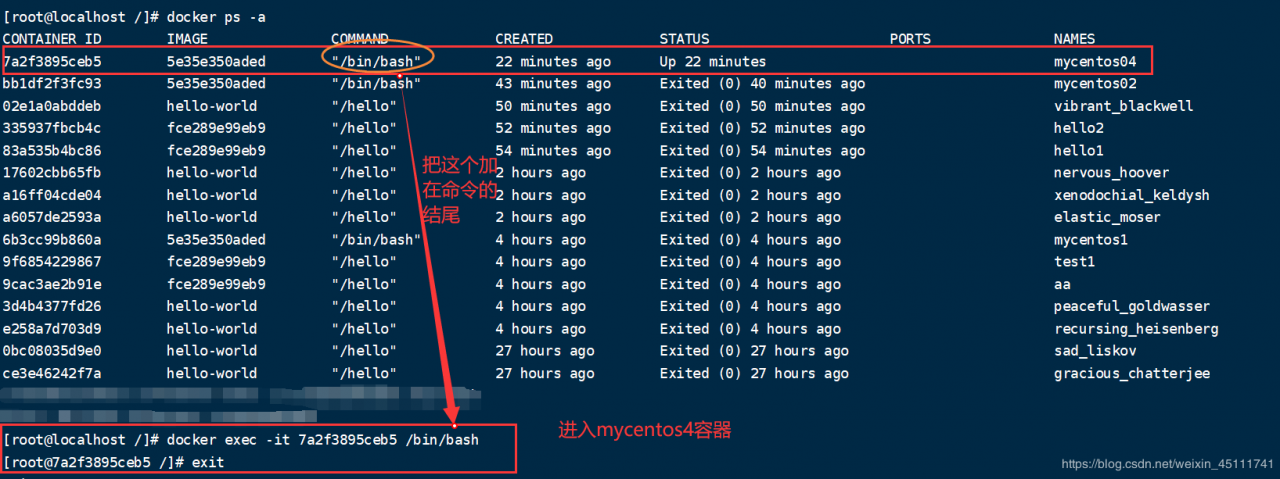
docker ps [OPTIONS]
OPTIONS说明:
-a :显示所有的容器,包括未运行的。
-f :根据条件过滤显示的内容。
–format :指定返回值的模板文件。
-l :显示最近创建的容器。
-n :列出最近创建的n个容器。
–no-trunc :不截断输出。
-q :静默模式,只显示容器编号。
-s :显示总的文件大小。
=================================================
docker ps 查看正在运行的容器
docker ps -a 查看所有容器
docker ps -n 2 显示最近创建的2个容器
docker ps -f status=exited 查看停止的容器
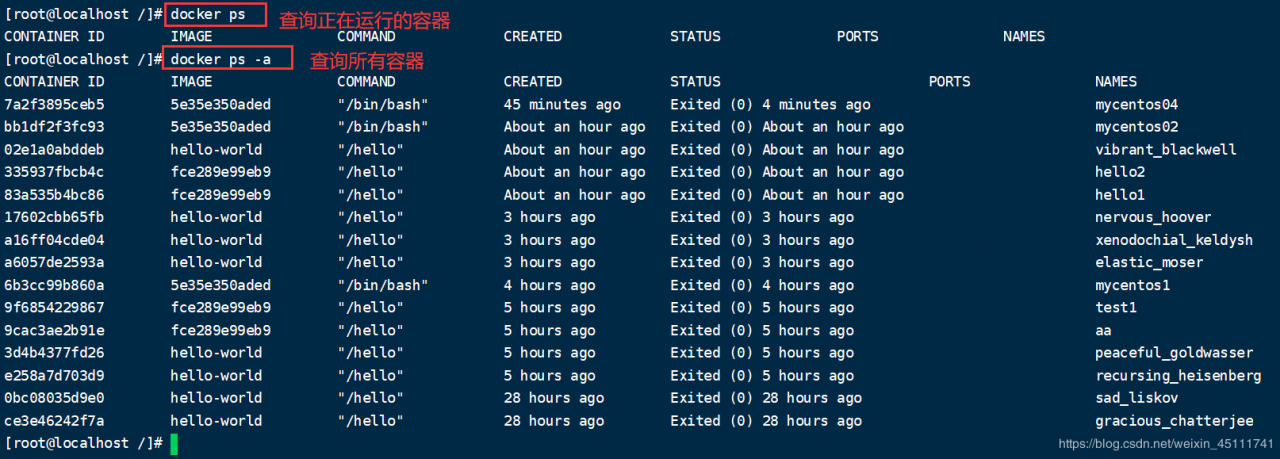
exit 容器停止退出
ctrl+P+Q 容器不停止退出

docker start 容器ID or 容器名

docker restart 容器ID or 容器名

docker stop 容器ID or 容器名
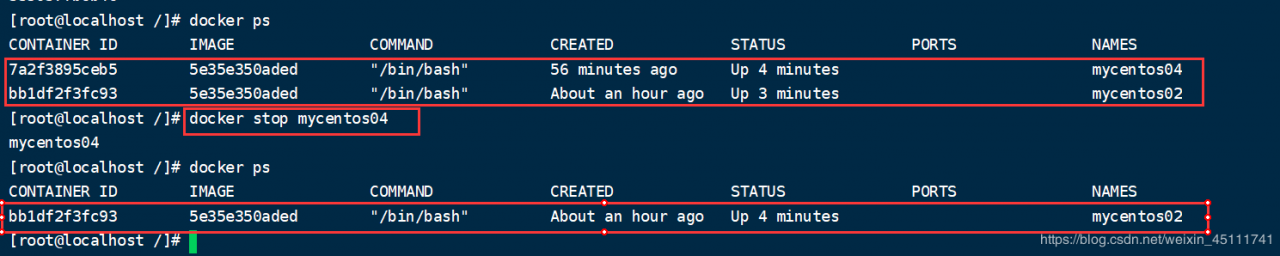
暴力删除,直接杀掉进程 (不推荐)
docker kill 容器ID or 容器名

docker rm 容器ID
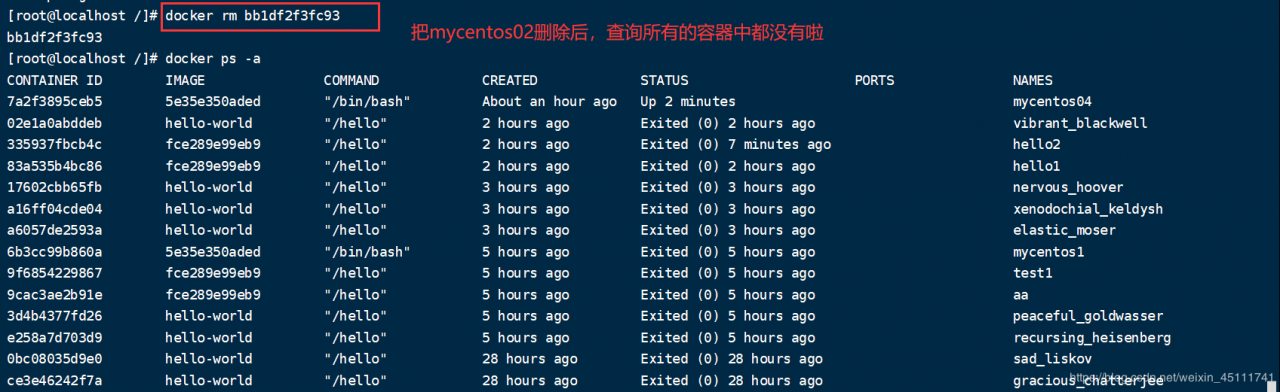
如果删除正在运行的容器,会报错

我们假如需要删除的话,需要强制删除;
docker rm -f 容器ID

删除多个容器
docker rm -f 容器ID1 容器ID2
中间空格隔开
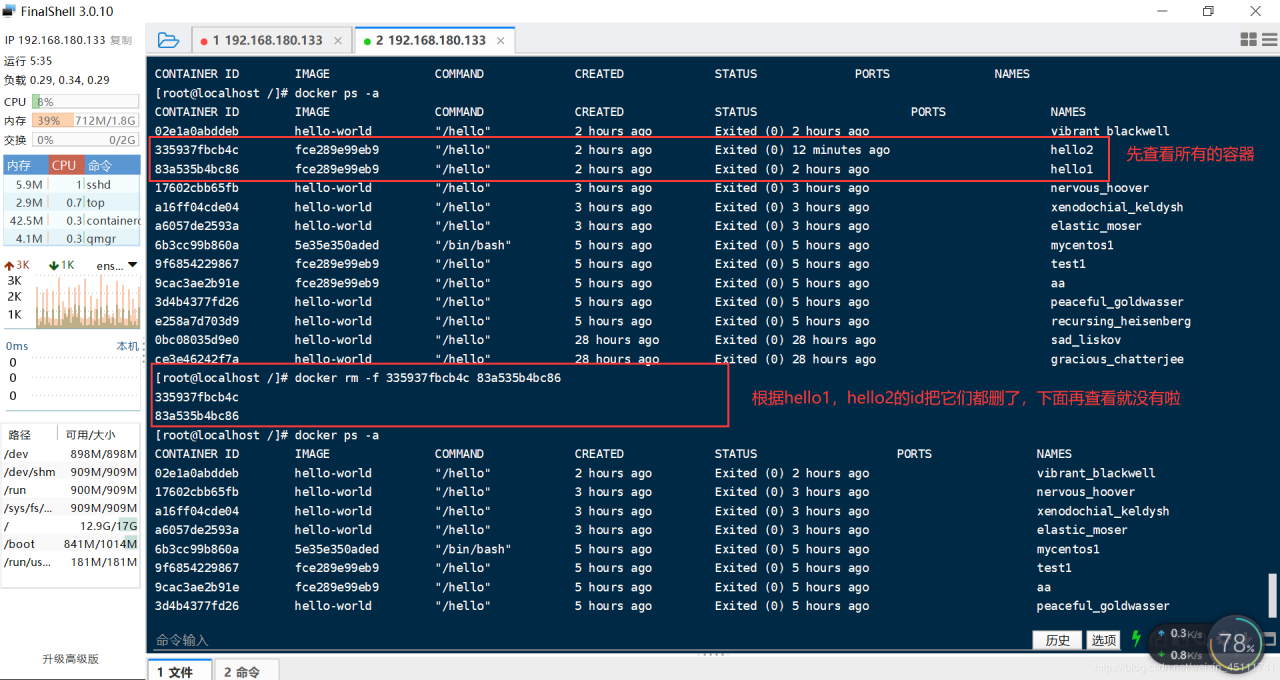
删除所有容器(这里就不演示la)
docker rm -f $(docker ps -qa)
9、Docker容器日志
$ docker logs [OPTIONS] CONTAINER
Options:
–details 显示更多的信息
-f, --follow 跟踪实时日志
–since string 显示自某个timestamp之后的日志,或相对时间,如42m(即42分钟)
–tail string 从日志末尾显示多少行日志, 默认是all
-t, --timestamps 显示时间戳
–until string 显示自某个timestamp之前的日志,或相对时间,如42m(即42分钟) (以上了解)
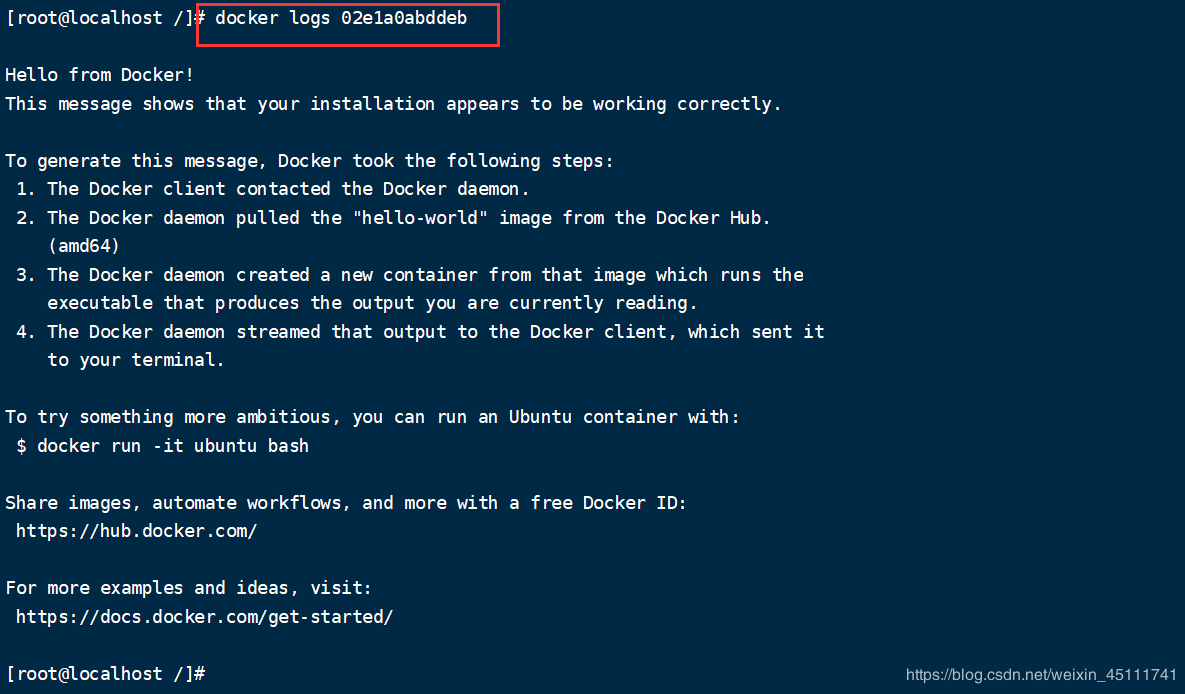
这里推荐,简单粗暴方式,直接去docker容器文件里找,然后还可以下载来看;
具体未知:/var/lib/docker/containers/
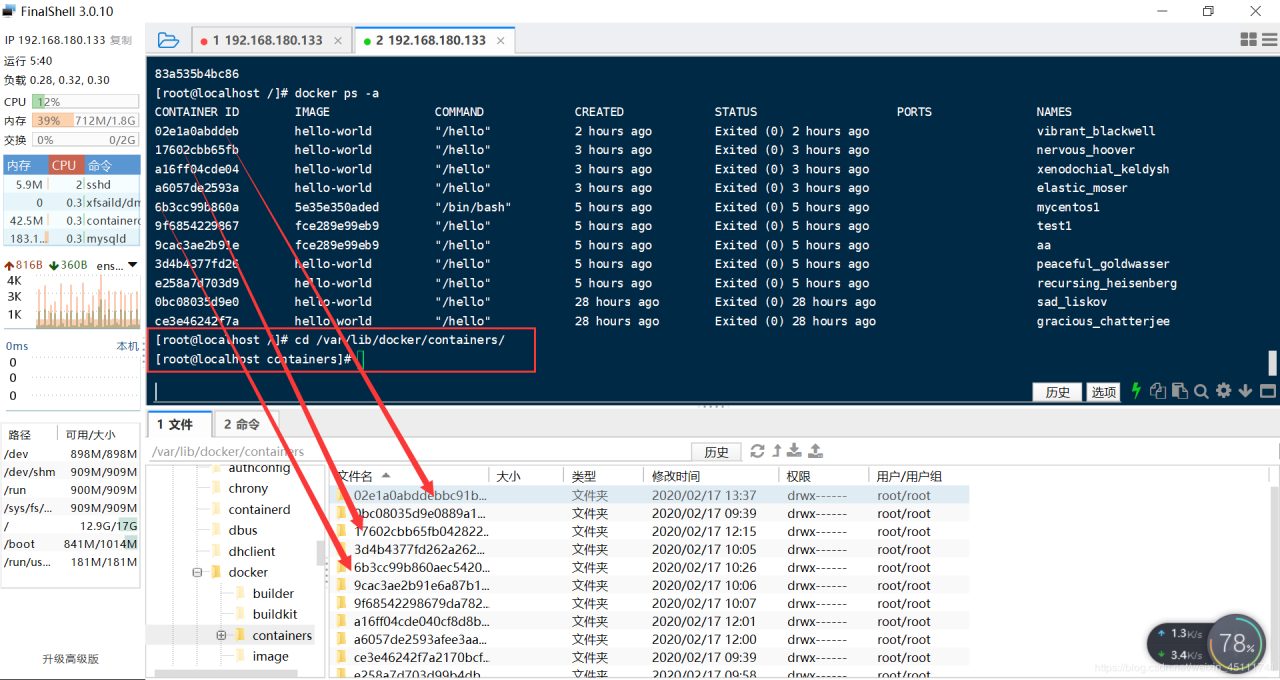
over…
作者:囚徒i